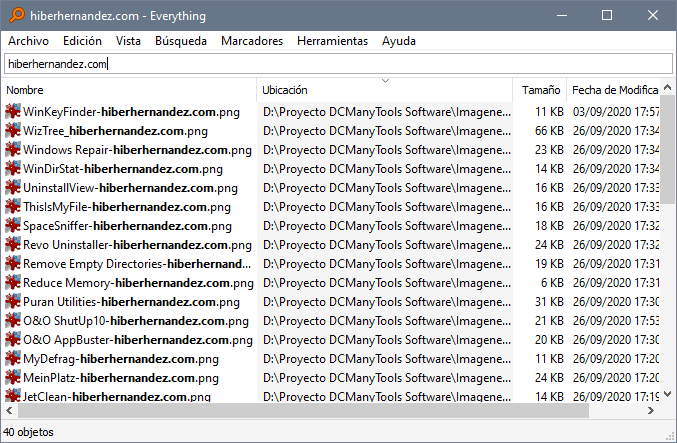Existen herramientas que se vuelven indispensables para mi, es como si dependiera de ella, y mi productividad se ve afectada si no lo tengo a mi lado. Así es Everything , una herramienta gratuita que realiza búsquedas en Windows de manera muy rápida y eficaz.
Desde que lo usé por primera vez, no pedí más, lo tengo anclada a la barra de tareas, en el menú contextual para mis carpetas y unidades; fue la inspiración para el nuevo icono de UnHIDER USBFile, Everything es mucha herramienta en un ejecutable pequeño.
Existen alternativas que se dan a la par con Everything, por ejemplo: SwiftSearch, UltraFileSearch y UltraSearch Free que también los he usado. Actualmente hago uso de Everything, está incluido en DCManyTools, en el blog de descargas y en mi lista de herramientas preferidas.
Una pequeña introducción de Everything
Everything es un motor de búsqueda de escritorio para Windows que localiza al instante archivos y carpetas por nombre. Al contrario de la búsqueda de Windows, «Everything» muestra inicialmente cada carpeta y archivo en su computadora. Puede también escoger un filtro de búsqueda para limitar qué archivos y carpetas son mostrados.
Principales características:
- Archivo de instalación pequeño
- Interfaz de usuario fácil y simple
- Rápido indexado de archivos
- Búsqueda rápida
- Uso mínimo de recursos
- Comparte archivos con otros fácilmente
- Actualización en tiempo real
Uso y configuración
Everything tiene versiones portables y para instalar para sistemas de 32 y 64 bits. Acostumbro a utilizar la versión portable, por lo que si también elijes esa versión, probablemente la interfaz te la muestre en ingles. Aunque no necesitas hacer nada más que buscar tus archivos, quizás quieras verlo en tu idioma.
Vaya a Tools> Options… Y en Language busque su idioma. Para confirmar, de clic en Apply.

Everything portable tampoco se agrega al menú contextual, para ello, valla a Herramientas> Opciones> General, busque la casilla «Mostrar menú contextual» y marquela.

Ahí mismo puede configurar otras cosas, como por ejemplo, que Everything inicie junto al sistema operativo, Accesos directos, entre otras cosas. Una vez haya activado lo necesario, de clic en Aplicar.
Everything es una herramienta indispensable una vez que lo usa. Si busca algo similar a la herramienta de búsqueda de Windows10, EverythingToolbar también está disponible.
Puede descargar Everything desde su sitio web , o alternativamente desde nuestro sitio web de descargas, que incluye su respectivo registro de cambios de la nueva versión y la descarga directa.